Windows 10 を右クリックしたときに圧縮パッケージのオプションがない場合はどうすればよいですか?
- 王林転載
- 2023-07-13 23:05:115983ブラウズ
Win10 システムには、解凍ソフトウェア WinRAR が組み込まれています。通常、フォルダーを右クリックすると縮小オプションが表示されますが、一部のユーザーは、フォルダーを右クリックしても圧縮パッケージ オプションがないことに気づきます。彼らはそうすべきでしょうか?まず、メニュー バーで WinRAR を見つけて開き、上のオプションをクリックして、[設定] を選択し、開いたウィンドウで統合メニュー バーに切り替え、コンテキスト メニュー ボタンをクリックして、[アーカイブに追加] をチェックします。
win10 に圧縮パッケージ オプションがない場合の対処方法:
Windows 10 デスクトップで [スタート/WinRar/Winrar] メニュー項目を連続してクリックできます。
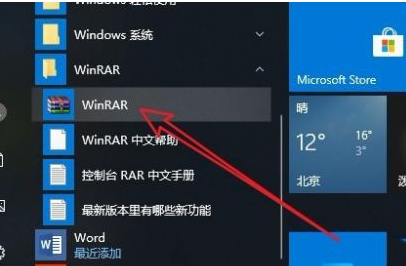
Winrar ソフトウェアのメイン インターフェイスが開き、上の [オプション] メニュー項目をクリックします。
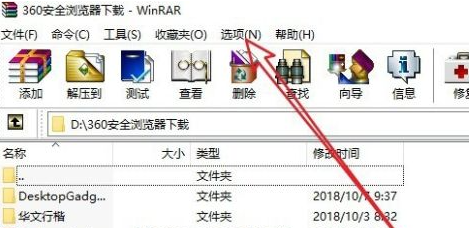
#ポップアップ オプション ドロップダウン リストで、[設定] メニュー項目をクリックします。
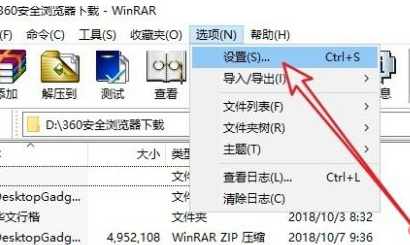
次に、開いた設定ウィンドウで、「統合」メニューバーをクリックします。
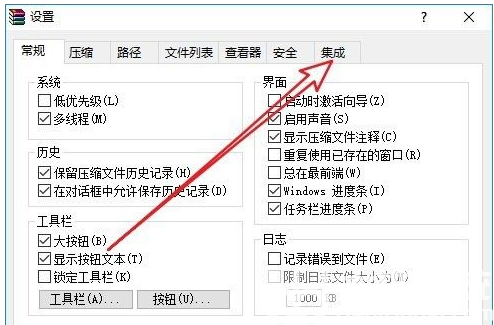
開いた統合ページで、「コンテキスト メニュー項目」ボタンを見つけてクリックします。
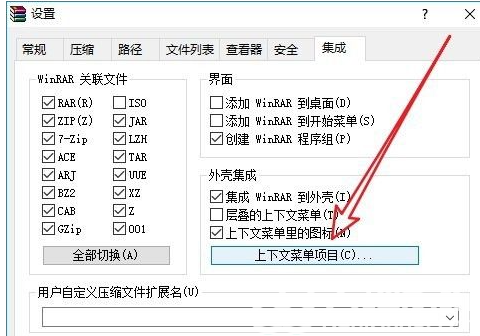
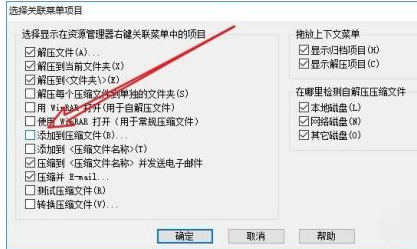
以上がWindows 10 を右クリックしたときに圧縮パッケージのオプションがない場合はどうすればよいですか?の詳細内容です。詳細については、PHP 中国語 Web サイトの他の関連記事を参照してください。
声明:
この記事はwindows7en.comで複製されています。侵害がある場合は、admin@php.cn までご連絡ください。

